IDEA 的一些使用总结
年初也转投 IDEA 阵营了,相比 Eclipse 确实顺畅很多,尤其是多开项目的时候,已经有种回不去的感觉了。这里介绍一些两个 IDE 之间的区别。
版本选择
首先是 IDEA 版本的选择,建议使用 Community 社区免费版即可,对比 Ultimate 收费版并无太大区别。都支持 Java、Maven、Git 等基本功能。但社区版会少了一些插件,例如 Spring Initializr。
版本区别详见:https://www.jetbrains.com/idea/features/editions_comparison_matrix.html
创建项目
其次创建项目,需要了解 IDEA 的 Project 和 Module 两个概念:
- IntelliJ 系中的 Module 相当于 Eclipse 系中的 Project;
- IntelliJ 系中的 Project 相当于 Eclipse 系中的 Workspace。可以选择创建一个 Empty project without modules,之后再放入同一类型的 module 集合,此时只会生成一个 .idea 目录。也可以选择直接创建某一类型的 Project,如 Maven Project,此时需要添加 Maven 项目信息,完成后会生成 pom.xml、src 目录、*.iml。
最后尝试新建一个 HelloWorld 示例项目,.idea 文件夹和 HelloWorld.iml 是 IDEA 帮助我们建立的辅助文件夹和文件,类似于 Eclipse 在我们的 Workspace 下建立的 .settings 文件夹和 .classpath 、.project 文件。
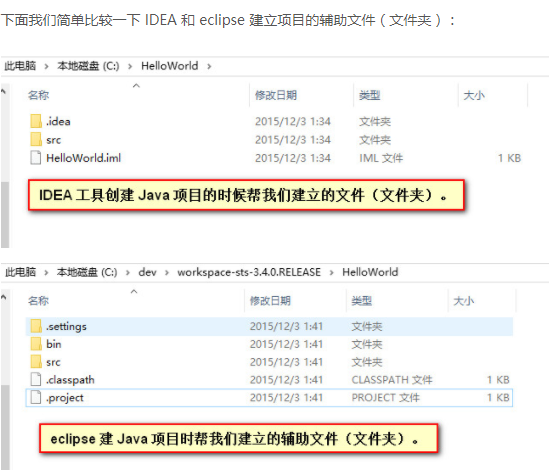
Project 作为工作空间可以自由切换、多开,从 File > Open Recent 中选择即可。
配置 Tomcat
1、下载 Tomcat
2、IDEA 新建 Tomcat(Run > Edit Configurations)
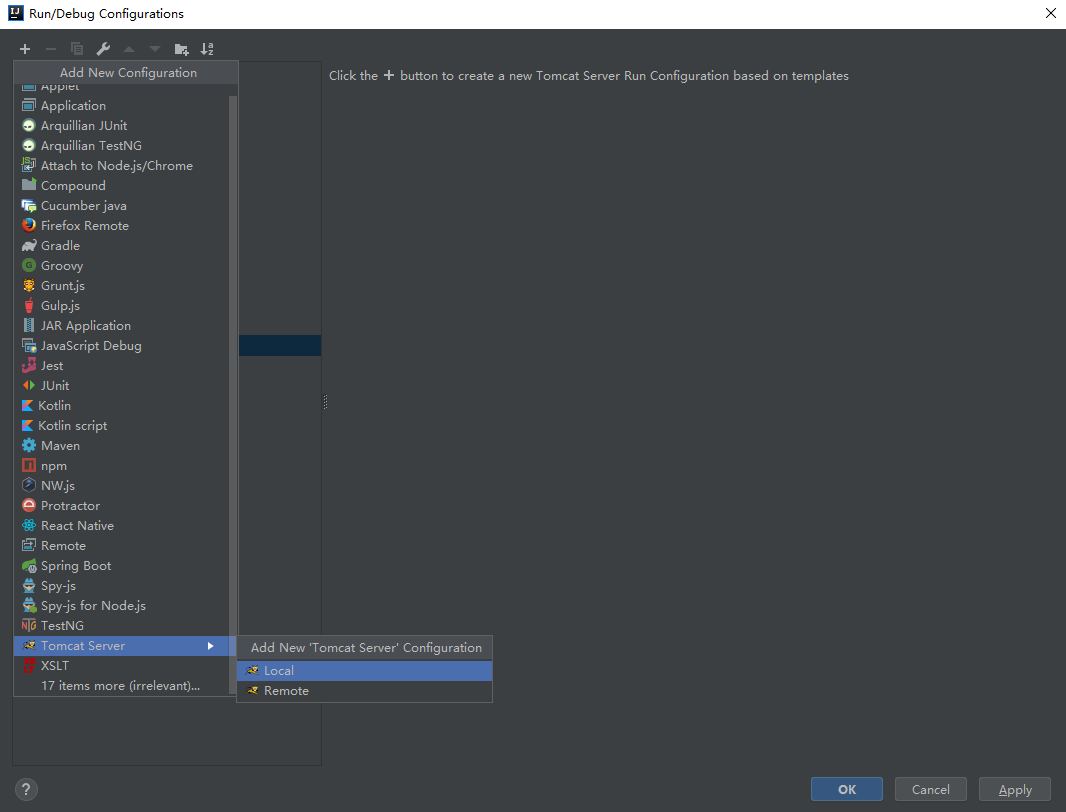
3、新建完毕,配置本地 Tomcat 安装目录:
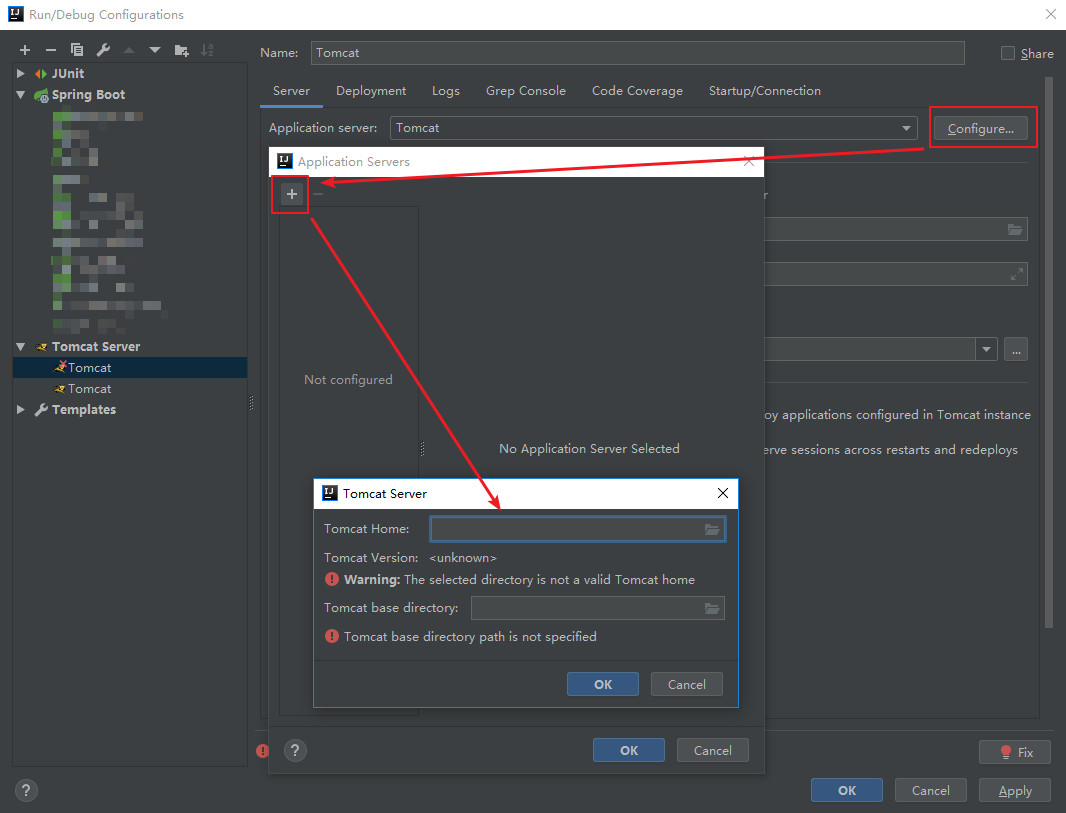
4、配置端口号、必要的 VM options:
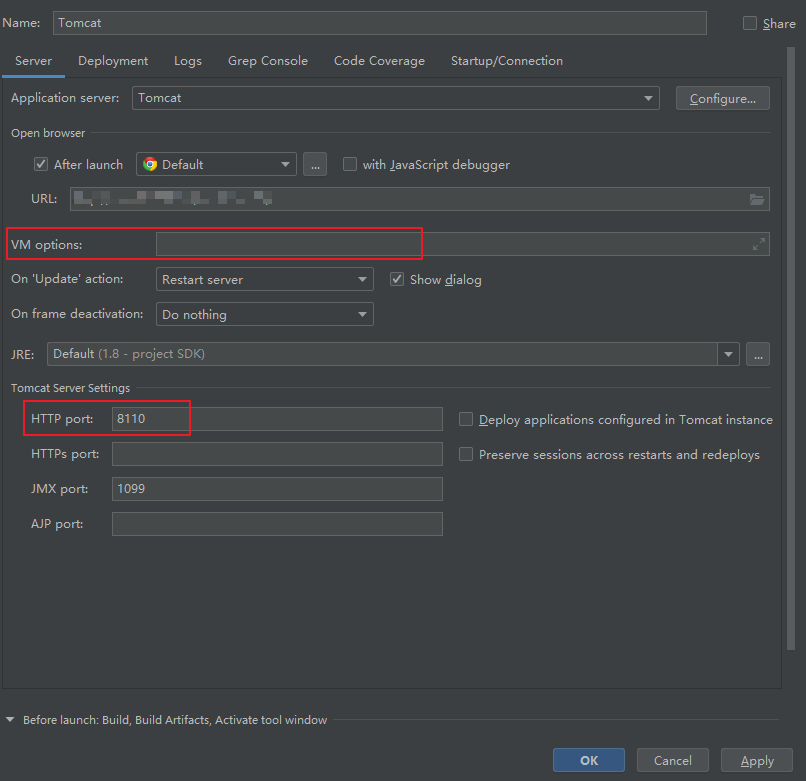
5、配置运行项目,配置上下文:
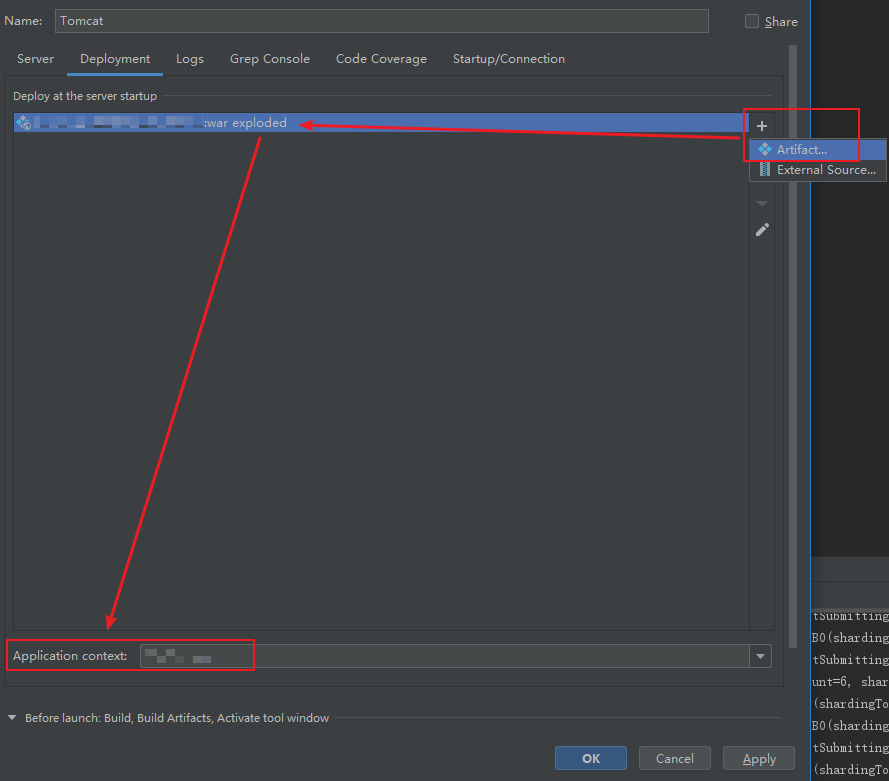
创建 java/resource 目录
Ctrl+Alt+Shift+S,打开 Project Structure > Modules:
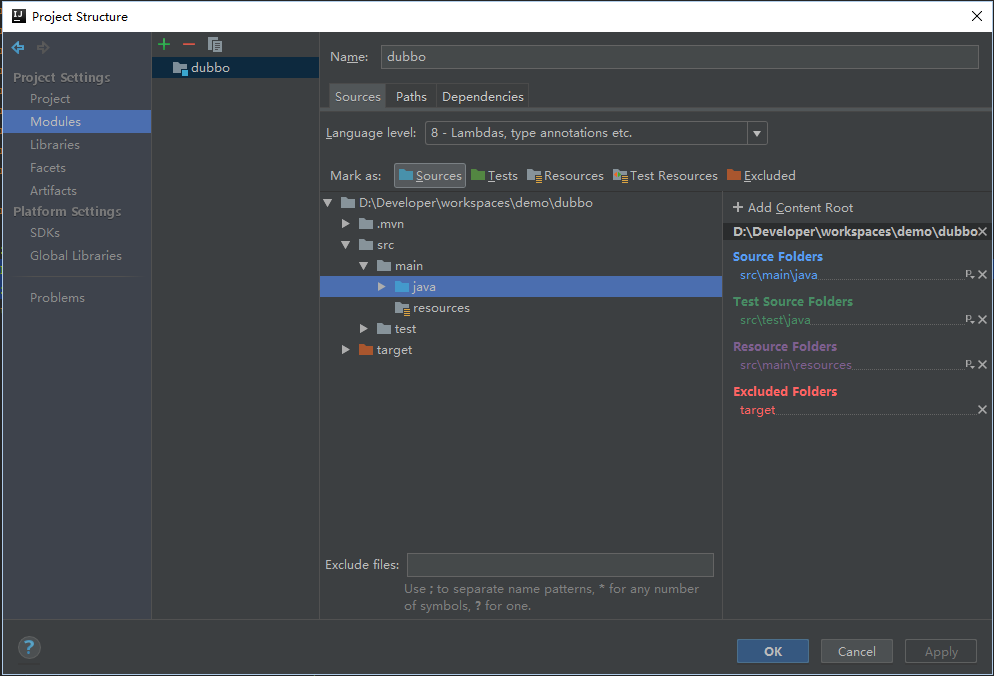
场景演示
以特性开发与合版这个场景为例,看下如何利用 IDEA 完成整个流程:
特性开发
第一步,本地建一个工作目录,以特性名称命名:
1 | $ mkdir feature-xxx |
第二步,从远程仓库 clone 该特性涉及的所有模块到该工作目录:
1 | $ cd !$ |
第三步,新建 Project。打开 IDEA,File > New > Project from Existing Sources… > 选择该工作目录,并按如下操作:
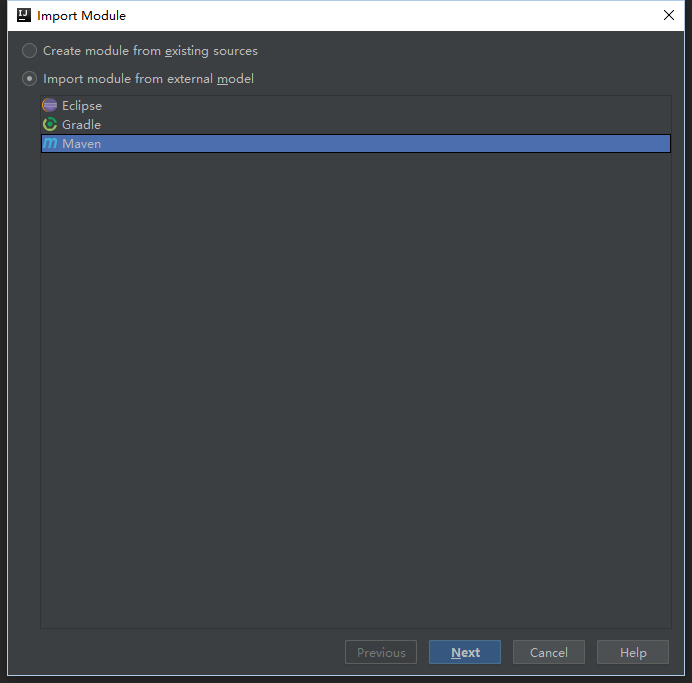
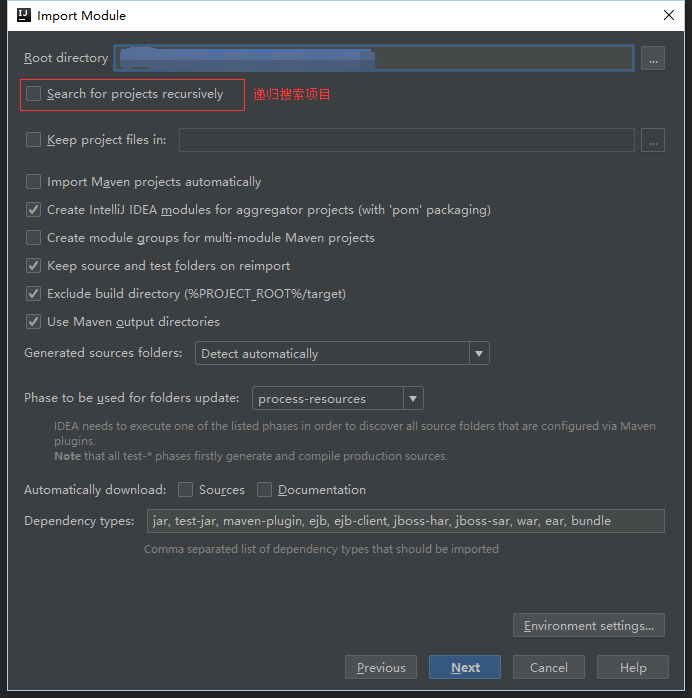
第四步,开始特性开发,批量从 master 分支 checkout 创建出特性分支 feature-xxx。并批量修改 pom.xml 的版本号:
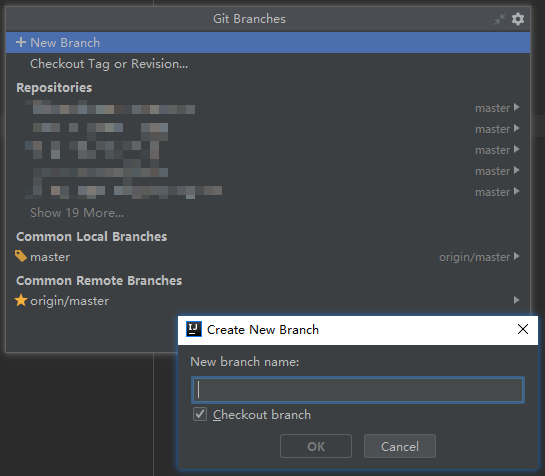
特性合版
第一步,项目管理员创建发布分支,根据本次发布周期涉及的所有特性,批量从 master 分支 checkout 创建出发布分支 release-xxx(操作同上)。该操作只能由项目管理员操作,因为 release-* 是受保护分支。
第二步,升级 pom.xml 版本号并推送。
第三步,批量 merge 特性分支:
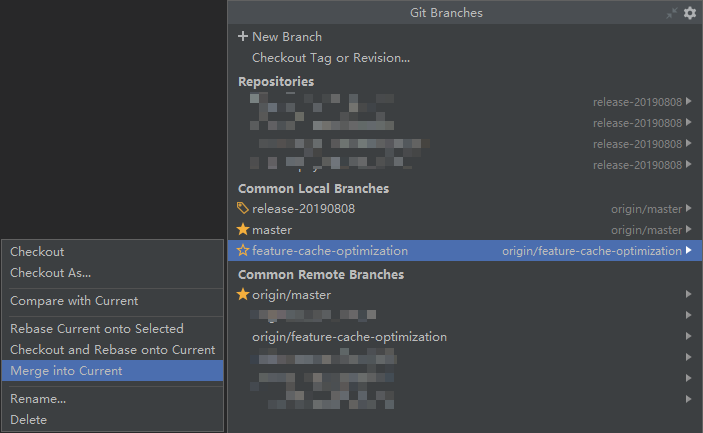
第四步,解决冲突(例如 pom.xml 版本号冲突、代码冲突,如有):
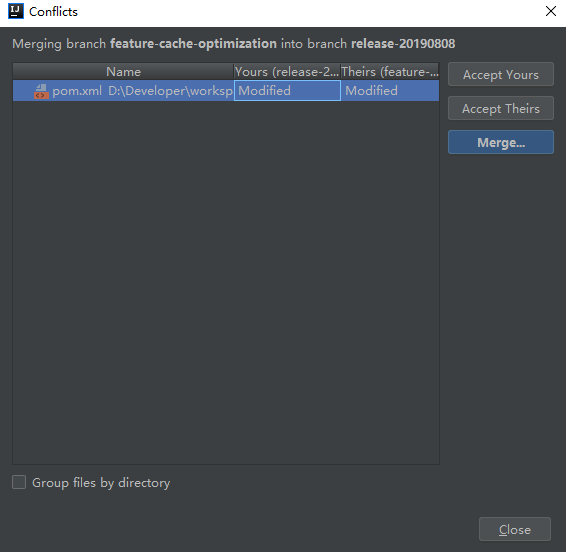
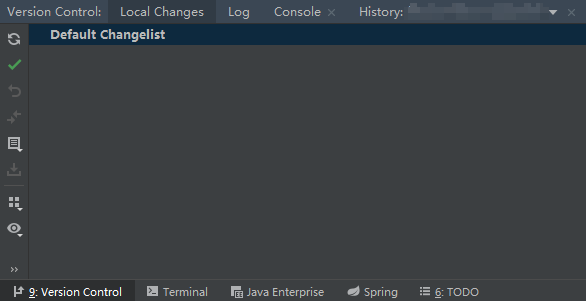
第五步,合版完毕,Ctrl+K 批量提交并推送到远程分支 release-xxx 即可。
全局配置
File > Other Setting > Default Settings
全局配置 IDE 的界面、编辑器、VCS、构建、终端等
File > Other Setting > Default Project Structure
全局配置项目的 SDK 版本、类库等。
JDK
File > Other Setting > Default Settings,Projects SDK 可控制全局版本,Language Level 可控制语言级别,方便使用其特性。配置后全部 project modules 都会生效。
Maven
File > Other Setting > Default Settings > Build, Execution, Deployment > Build Tools > Maven
可配置
Maven home directory、User settings file(自定义 setting.xml)、Local repository本地仓库。自动下载源码:Importing,找到
Automatically download并勾选Sources和Documentation,然后 reimport 即可。
Terminal
File > Other Setting > Default Settings > Terminal,修改 Shell path 为:D:\Developer\PortableGit\bin\sh.exe,可配置 Terminal 终端为 GitBash。
Layout
调整完当前窗口的布局之后,可以保存当前的窗口布局,以便全局生效:Window > Store Current Layout as Default
Code Template
File > Other Setting > Default Settings > 搜索 File and Code Templates,打开 Includes > File Header,配置:
1 | /** |
Auto Import
File > Settings > Editor > General > Auto Import,然后勾选:
Add unambiguous imports on the fly:快速添加明确的导入。
Optimize imports on the fly:快速优化导入,优化的意思即自动帮助删除无用的导入。
Quick documentation
File > Settings > Editor > General > 开启 Show quick documentation on mouse move,可用于鼠标放到类、方法、变量上时显示完整 java doc 注释
Show tabs in one row
File > Settings > Editor > General > Editor Tabs,去掉勾选 Show tabs in one row
字体
老版本可以安装 JetBrains Mono 字体,v2019.3 版本后自带。
插件
官方插件(内置):
- Maven Integration:官方 Maven 插件,参考:IDEA Maven 插件
- JUnit:快速创建、运行、查看单元测试,在单元测试和目标之间跳转。
官方插件(需安装):
- IdeaVim:Vim 程序员必装。
- NodeJS:运行前端项目、or 构建前端项目时都是需要的。
规范类:
- Alibaba Java Coding Guidelines:阿里巴巴 Java 开发规范
- Git Commit Template:参考
代码生成类:
- Lombok Plugin:用于精简冗余代码,必装。
- Builder-Generator:如果项目可以使用 Lombok,就不必装。
MyBatis:
MyBatis Plugin:最强大的 MyBatis 插件,不过是收费版。- Free MyBatis plugin:免费的 MyBatis 插件,提供了一些基本的跳转和代码生成功能。
- MyBatis Log Plugin:把 MyBatis 输出的 SQL 日志还原成完整的 SQL 语句。将日志输出的 SQL 语句中的问号 ? 替换成真正的参数值。
辅助类:
- Maven Helper:方便查询依赖树及排除依赖
- Grep Console:Grep, tail, filter, highlight… everything you need for a console. Also can highlight the editor - nice for analyzing logs…
- SequenceDiagram for IntelliJ IDEA:查看类调用时序图
- Rainbow Brackets:彩色括号
- HighlightBracketPair:高亮提示括号的开始结尾
其它:
- Material Theme UI:将默认外观改为 Material Design 风格。
- Smart Tomcat:社区版没有提供该功能(点我),可以用这个插件替代,参考这篇。
- Ace Jump:使用这个插件,直接使用键盘定位到你想去的地方 。
IdeaVim 如果与原 IDEA 快捷键冲突,可以修改如下:
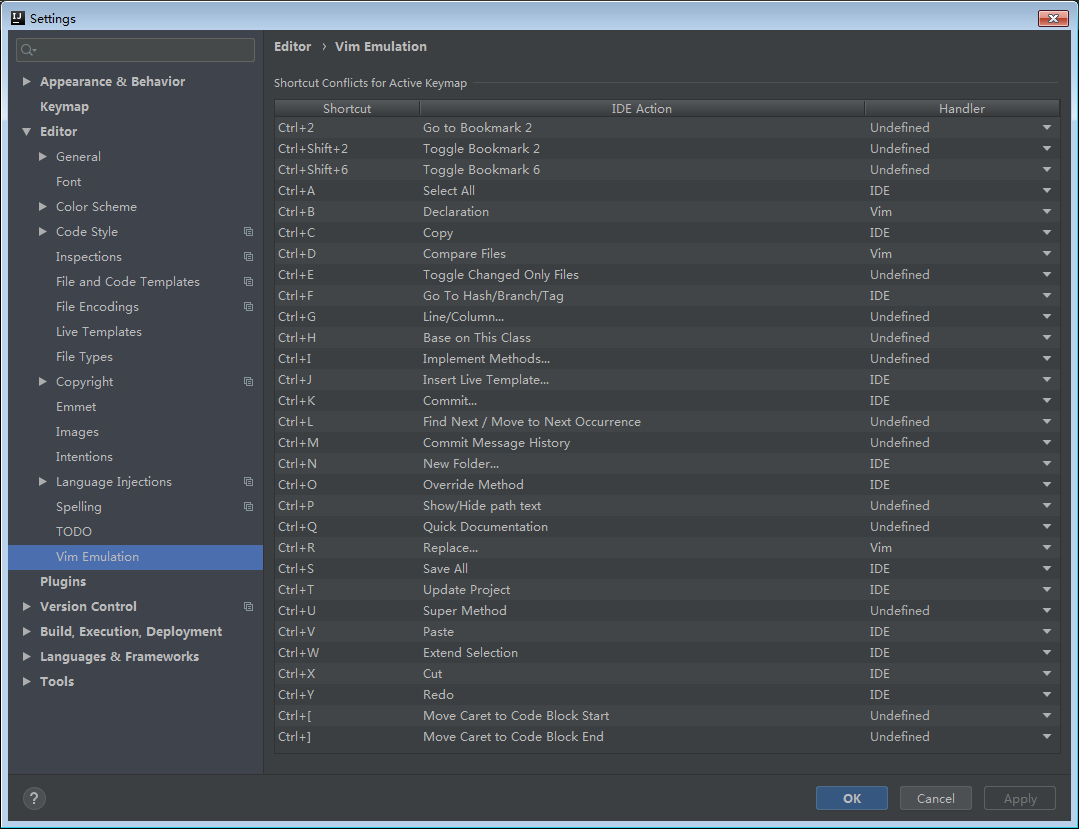
如果被墙导致无法连接到 Marketplace 或插件无法下载,可以配置如下:
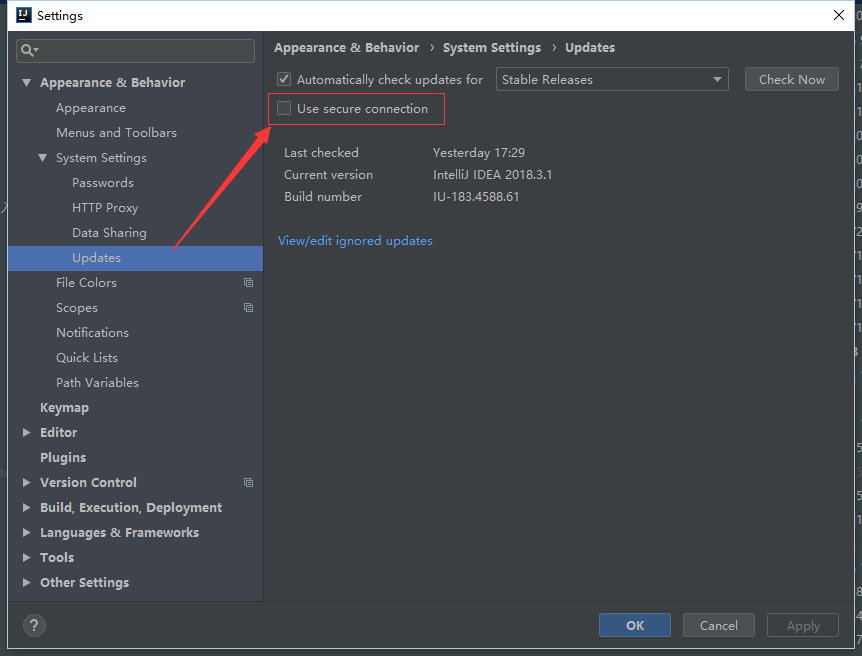
Git
分支管理

| 分支操作 | 对应命令 |
|---|---|
| Checkout | git checkout [selected-branch] |
| New Branch from Selected… | git checkout -b [new-branch] [selected-branch] |
| Checkout and Rebase onto Current | git rebase HEAD [selected-branch] |
| Rebase Current onto Selected | git rebase [selected-branch] |
| Merge into Current | git merge [selected-branch] |
| Delete | git branch -d [selected-branch] |
快捷键
自定义 keymap
自定义快捷键,例如我配置了:
| 功能 | 快捷键 |
|---|---|
| Close | Alt+W |
| Hide All Tool Windows | Alt+M |
| Delete Line | Alt+D |
| Redo | Ctrl+Y |
| Rename | Alt+R |
| Completion | Alt+/ |
VCS
Git 自定义快捷键:
| 功能 | 快捷键 |
|---|---|
| Reset HEAD | Ctrl+Alt+Q |
| Annotate(git blame) | Ctrl+Alt+1 |
| Compare with the Same Repository Version | Ctrl+Alt+2 |
| Show History | Ctrl+Alt+3 |
| Commit File | Ctrl+Alt+4 |
| PULL | Ctrl+Alt+5 |
Git 默认的其它命令:
| 功能 | 快捷键 |
|---|---|
| Add | Ctrl+Alt+A |
| Revert Changes 回退更改 | Ctrl+Alt+Z |
| Commit Changes 提交更改 | Ctrl+K |
| Push Commits 推送 | Ctrl+Shift+K |
| Update Project(批量 git pull) | Ctrl+T |
创建类
Alt + Insert 创造万物
查找/替换类
Ctrl + F 在当前文件中查找(关键字)
Ctrl + R 在当前文件中替换(关键字)
Ctrl + Shift + F 在路径中查找(关键字)
Ctrl + Shift + R 在路径中替换(关键字)
浏览类
Ctrl+N 查找类
Ctrl+Shift+N 查找文件
Shift+Shift 查找所有(包括类、资源、配置项、方法等等)
Ctrl+E 最近打开的文件
Alt+F7 查找引用(Find Usage)
Ctrl+Shift+Backspace 回到上次修改的地方
Ctrl+Alt+Left/Right 返回/前进至上次浏览的位置
Ctrl+鼠标左键:打开接口(Declaration)
Ctrl+Alt+鼠标左键:打开实现(Implementation(s))
Ctrl+H 打开类层次窗口(继承关系)
Ctrl+F12 查看当前类的所有方法
Ctrl+Alt+U 类关系图、Maven关系图
编辑类
Ctrl+D 复制行
Ctrl+Y 删除行
Alt+Shift+向上箭头 Move Line Up
Alt+Shift+向下箭头 Move Line Down
Ctrl+Shift+U 大小写转换
Ctrl+Alt+L 格式化代码
Ctrl+W、Ctrl+Shift+W 这个动作的实际操作是选中更上一层的语法结构。例如,如果你在一个字符串的一个单词中,按一下Ctrl+W,会选中光标所在单词。再按一下,会选中整个字符串的内容,不包括引号。再按一下,会选中包括引号的字符串。再按一下,会选中整个表达式(如果表达式含有括号,会逐层选中)。再按一下,会选中整个语句块。再按一下,会选中整个方法。再按一下,会选中整个类。
重构类
// Ctrl+Alt+Shift+T 重构菜单
// Ctrl+f6 修改类\方法签名
https://www.jetbrains.com/help/idea/change-class-signature.html// F6 Move 类、方法、变量移动
// Ctrl+Shift+f6 重构变量的类型
// Shift+f6 重命类、方法、变量
// Ctrl+Alt+C 提取常量
// Ctrl+Alt+V 提取变量
// Ctrl+Alt+F 提取成员变量
// Ctrl+Alt+P 提取方法入参// Refactor | Generify 泛型自动补全
// Refactor | Invert Boolean 布尔类型取反
// Refactor | Make Static 将类、方法设置成静态
// Refactor | Find and Replace Code Duplicates// Safe Delete 安全删除
// Ctrl+Alt+M 方法提取
// Ctrl+alt+N 方法内联(变量\方法\构造函数)
https://www.jetbrains.com/help/idea/inline.html// Pull Members Up 将方法提升到父类
// Pull Members Down 将方法推迟到之类
调试类
调试:F7/F8/F9 分别对应 Step into,Step over,Continue。
运行:Alt+Shift+F10 运行程序,Shift+F9 启动调试,Ctrl+F2 停止。
总结
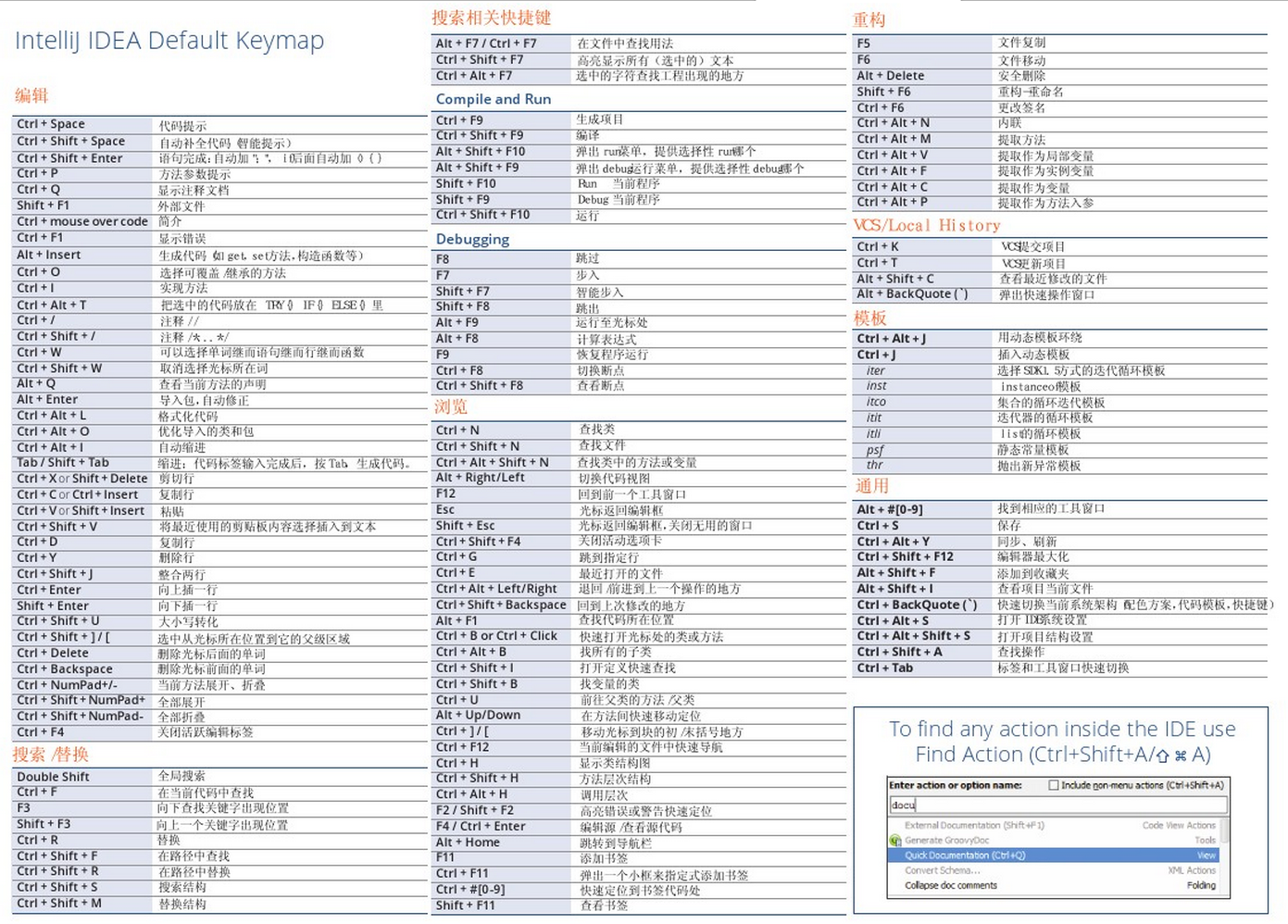
摘录 10 个最常用的快捷键:
Top #10切来切去:Ctrl+Tab
Top #9选你所想:Ctrl+W
Top #8代码生成:Template/Postfix +Tab
Top #7发号施令:Ctrl+Shift+A
Top #6无处藏身:Shift+Shift
Top #5自动完成:Ctrl+Shift+Enter
Top #4创造万物:Alt+Insert
Top #3智能补全:Ctrl+Shift+Space
Top #2自我修复:Alt+Enter
Top #1重构一切:Ctrl+Shift+Alt+T
参考
下载地址:
http://www.jetbrains.com/idea/download/#section=windows
插件:
https://plugins.jetbrains.com/idea
IDEA 重构官方文档:
https://www.jetbrains.com/help/idea/refactoring-source-code.html
IDEA 高级调试技巧: